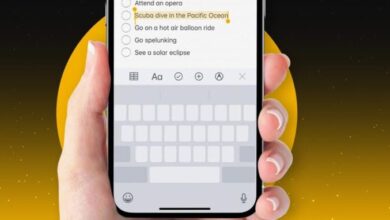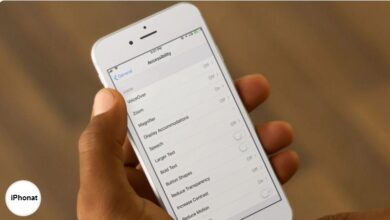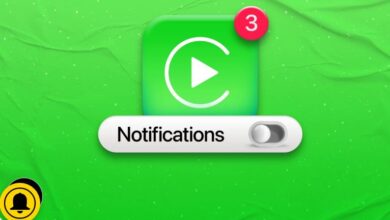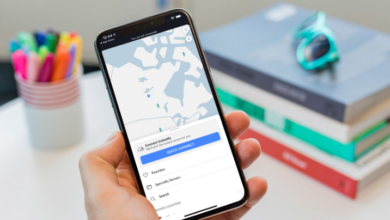إعادة ضبط المصنع محدث لـ iPhone 13 في 2021 ، هناك بعض المواقف المختلفة التي قد ترغب فيها في إعادة ضبط جهاز iPhone أو iPad على إعدادات المصنع. على سبيل المثال ، في حالة تعطل العديد من التطبيقات بشكل متكرر أو إذا كان جهازك يعمل ببطء ويتعطل. أو حتى عندما يتصرف بشكل متقطع ولا يمكنك معرفة السبب أو الحل.
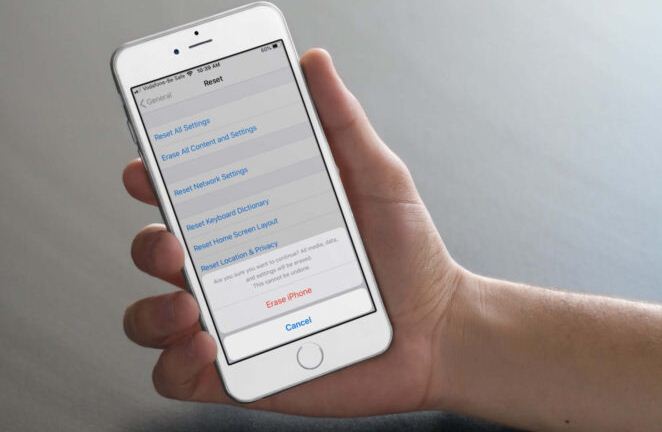
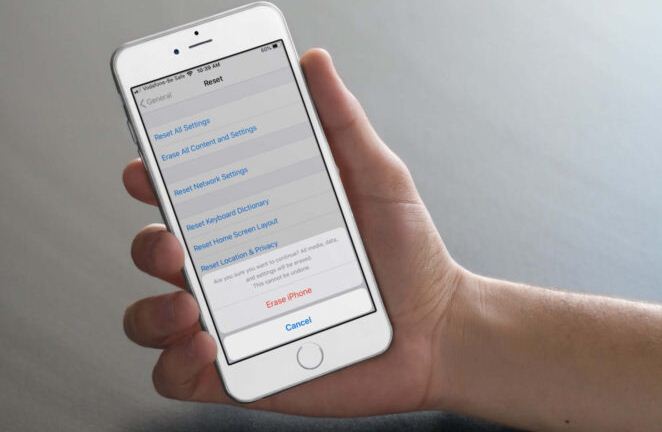
تؤدي إعادة ضبط المصنع إلى مسح جهازك ويمكن أن تصلح مشكلات معينة قد تضعف أدائه. هذا ينطبق على جميع أجهزة iPhone مباشرة من iPhone 13 إلى iPhone 6s.
ومع ذلك ، يجب اعتباره كحل أخير ويجب ألا يتم إلا بعد حلول أكثر وضوحًا مثل إعادة التشغيل أو فرض إعادة تشغيل جهازك ، والتي لم تحل المشكلات التي تواجهها.
- ماذا يحدث عندما تقوم بإعادة ضبط جهاز iPhone الخاص بك؟
- هل إعادة ضبط المصنع تحذف كل شيء؟
- احصل على جهازك جاهزًا لإعادة ضبط المصنع
- كيفية إعادة ضبط المصنع لجهاز iPhone أو iPad (بما في ذلك iPhone 13)
- كيفية إعادة ضبط المصنع لجهاز iPhone أو iPad باستخدام iCloud
- أعد ضبط جهاز iPhone أو iPad باستخدام جهاز Mac أو الكمبيوتر الشخصي
- إعادة ضبط المصنع لجهاز iPhone أو iPad باستخدام وضع الاسترداد
- ماذا تفعل بعد إعادة ضبط جهاز iOS الخاص بك؟
ماذا يحدث عندما تقوم بإعادة ضبط جهاز iPhone الخاص بك؟
كما يوحي مصطلح “إعادة المصنع” ، فإن هذا يعيد النبات الموجود على جهازك. هذا يعني أن جميع الإعدادات إلى الإعدادات الافتراضية ، ويتم حذف جميع بياناتك مثل التطبيقات التي تم تنزيلها والصور والموسيقى والمستندات والملفات الأخرى. بعد إعادة ضبط إعدادات المصنع لجهاز iPhone أو iPad.
هل إعادة ضبط المصنع تحذف كل شيء؟
هذا يعتمد على ما تقوم بتعيينه بالضبط. إذا كنت تبحث عن إعادة ضبط المصنع ، أجهزة iPhone 13 mini أو iPhone 13 أو iPhone 13 Pro أو iPhone 13 Pro max أو أي ستة من سابقاتها ، وتظهر خيارات مختلفة متاحة. دعونا نلقي نظرة سريعة على منهم.
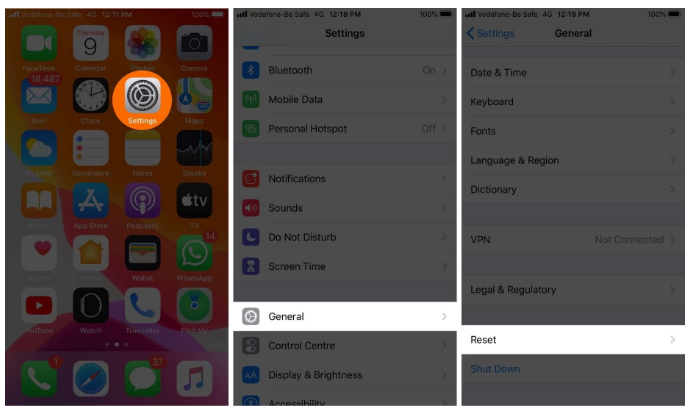
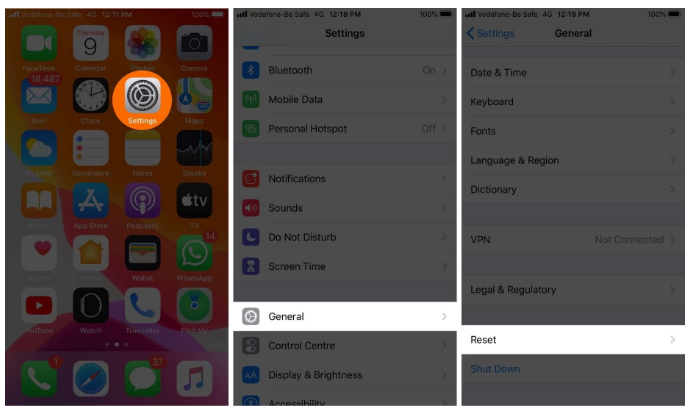
تذهب آلى عندما الاعدادات → عامة → إعادة تعيين :
- إعادة تعيين جميع المحتويات : هذا إلى إعادة تعيين تخطيط تخطيطات الصفحة الرئيسية المطابقة ، قربان الشبكة ، وسط المحيطات ، ورافقك في التوافق مع التطبيقات الخاصة بـ Apple Pay الخاصة. إذا اخترت هذا الخيار ، فسيتم حذف الملفات والوسائط.
- إعادة تعيين إعدادات الشبكة: يؤدي هذا إلى حذف جميع إعدادات الشبكة مثل بيانات تسجيل الدخول إلى شبكة wifi والشبكات التي تتصل بها تلقائيًا. علاوة على ذلك ، يتم إعادة تعيين اسم “جهازك إلى” iPhone “فقط
- إعادة تعيين قاموس المفاتيح: تحديد هذا الخيار إلى حذف أي كلمات ربما أضفتها إلى قاموس المفاتيح الافتراضي على جهاز iPhone الخاص بك
- إعادة تعيين تخطيط الشاشة الرئيسية: سيؤدي ذلك إلى التخلص من التخطيط المخصص أو مجلدات التطبيق على الشاشة الرئيسية. ستعود جميع تطبيقات iOS للمخزون إلى مواضعها الافتراضية ، وستعود الشاشة الرئيسية إلى الشكل الذي كانت عليه عندما قمت بإعداد iPhone لأول مرة. ستكون بياناتك آمنة.
- إعادة تعيين الموقع والخصوصية: كما يوحي الاسم ، يعيد هذا الخيار خدمات الموقع وإعدادات الخصوصية لجهاز iPhone إلى إعداداتها الافتراضية.
- محو كل المحتوى والإعدادات: هذا الخيار هو ما نشير إليه عادة عند الحديث عن إعادة ضبط المصنع. إنه يزيل تمامًا كل المحتوى والإعدادات الخاصة بك ، ويعيد iPhone الخاص بك إلى ما كان عليه عند شرائه لأول مرة
لذلك، فآن خيار مسح كافة المحتويات والإعدادات هو الوحيد آلذي سيحذف جميع البيانات من جهازك باستثناء التطبيقات والاعدادات الإفتراضية.
ضبط المصنع على جهازك
قبل أن تعود ضبط المصنع لجهاز iPhone أو iPad ، يرجى أن يكون من القيام بما يلي:
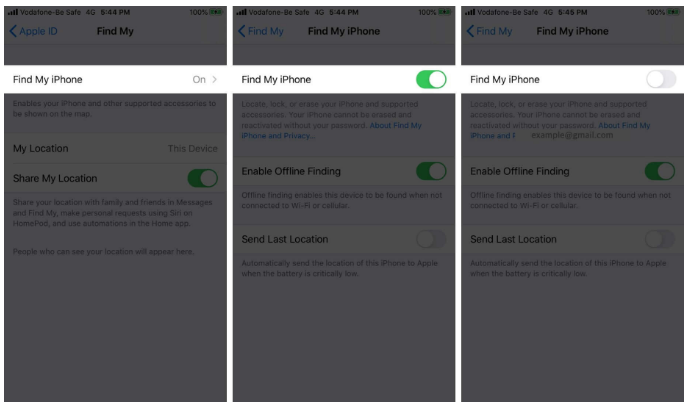
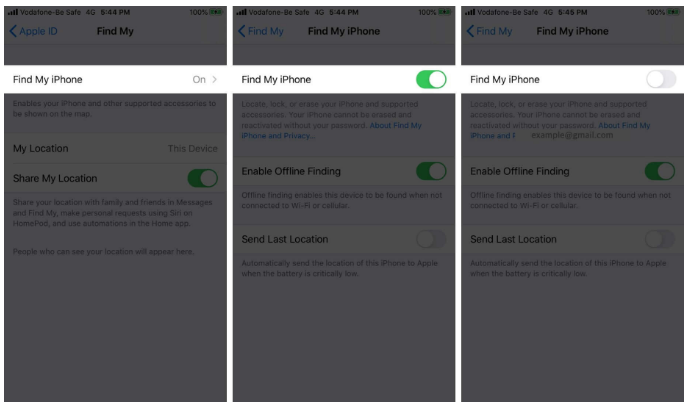
كيفية إعادة ضبط المصنع لجهاز iPhone أو iPad (بما في ذلك iPhone 13)
هناك أربع طرق لإعادة ضبط جهاز iPhone أو iPad . دعنا مستقبلك ، وجهة نظرك ، وأكثرها صعوبة.
- اذهب إلى الإعدادات ← عام ← إعادة تعيين.
- حدد محو كل المحتوى والإعدادات.
- إذا لم تقم بنسخ جهازك احتياطيًا ، فسيُطلب منك القيام بذلك
- اضغط على محو الآن.
- سيُطلب منك بعد ذلك إدخال رمز مرور وقت إذا قمت بالحصول على الشاشة مرة واحدة
- سترى تحذيرًا. اضغط على خيار محو iPhone (أو iPad)
- للتأكيد ، أدخل كلمة مرور معرف Apple الخاص بك . واضغط على محو من الزاوية العليا.
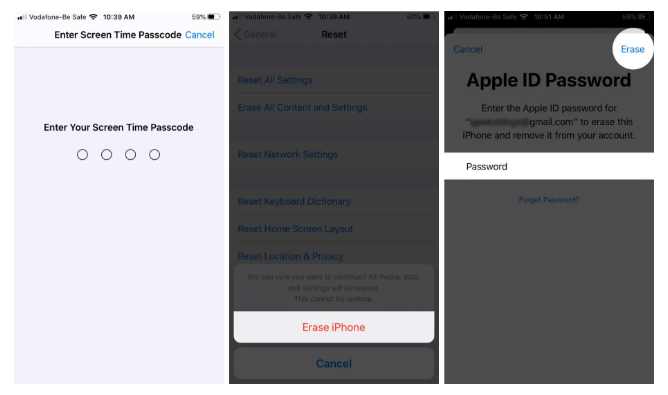
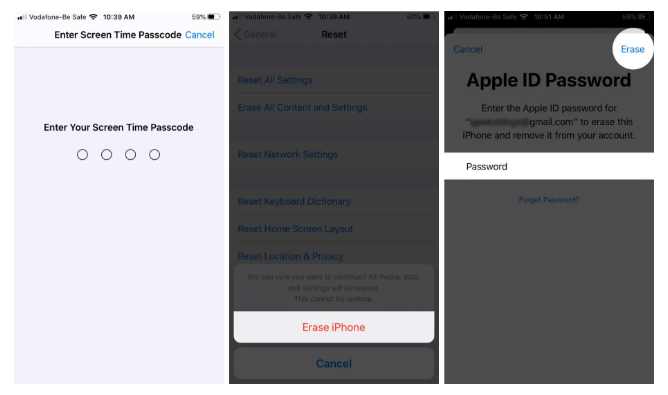
8. جهازك سوف يستغرق بضع دقائق ل مسح جميع الاعدادات والبيانات الخاصة بك . بعد ذلك آلى سيعود شاشة الاعداد آلتي كنت ستراها عند أستخدام جهازك لأول مرة
كيفية إعادة ضبط المصنع لجهاز iPhone أو iPad باستخدام iCloud
في حالة حالة ضياع ، يمكنك مسح محتوياته من خلال موقع iCloud الإلكتروني. هذا ممكن فقط إذا قمت بإصدار نصوص Find My iPhone .
- قم بزيارة iCloud.com وانتقل إلى Find iPhone .
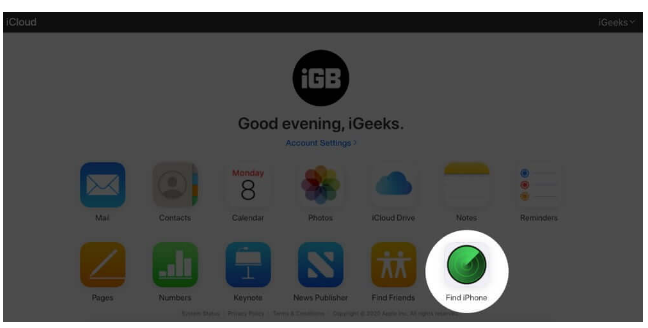
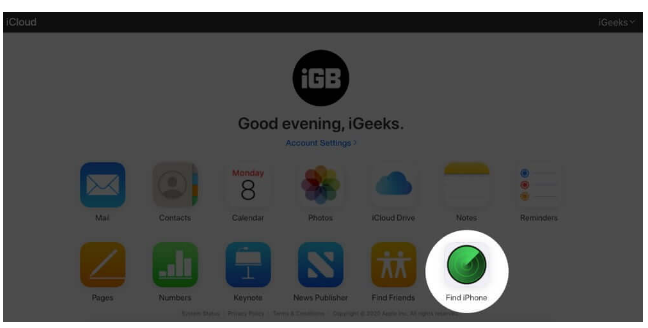
2. انقر فوق الخيار All Devices وحدد iPhone أو iPad الذي تريد إعادة ضبط المصنع.
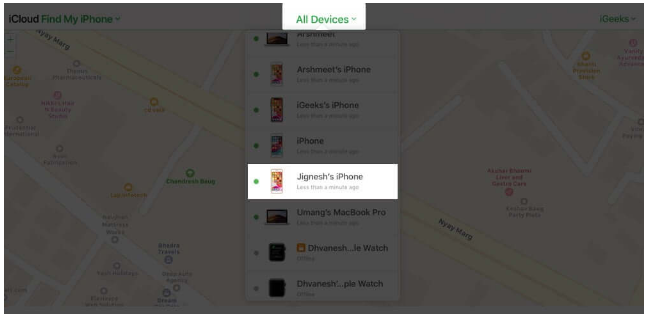
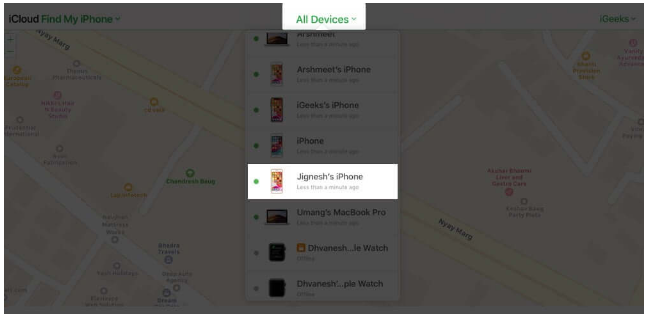
3. انقر فوق مسح iPhone / iPad.
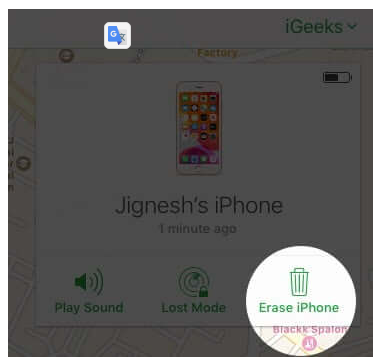
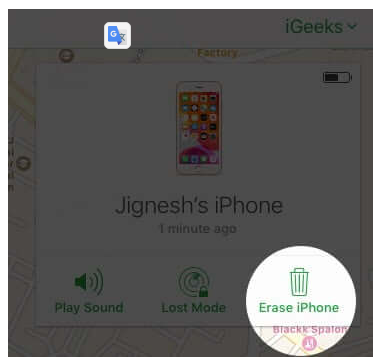
3. بمجرد التأكيد ، سيبدأ المسح عن بُعد بمجرد توصيل جهازك المحدد بالإنترنت. بمجرد اكتمال العملية ، ستتلقى رسالة تأكيد بالبريد الإلكتروني على بريدك الإلكتروني المسجل في Apple ID
ستؤدي هذه العملية إلى قفل جهاز iPhone الخاص بك. وإذا اتبعت هذه العملية لإعادة ضبط جهازك ، فيمكنك إلغاء قفله عن طريق إدخال معرف Apple وكلمة المرور.
أعد ضبط جهاز iPhone أو iPad باستخدام جهاز Mac أو الكمبيوتر الشخصي
إعادة ضبط المصنع لجهاز iPhone / iPad باستخدام Finder على macOS Catalina
- إطلاق الباحث.
- قم بتوصيل جهاز iPhone أو iPad بجهاز Mac الخاص بك باستخدام كابل Lightning / USB
- اضغط على زر الثقة على جهازك ، إذا طُلب منك ذلك
- من اللوحة ، ، حدد جهازك.
- حدد استعادة iPhone / iPad.
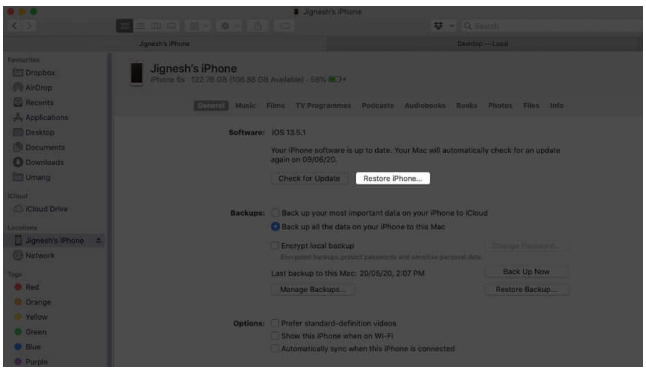
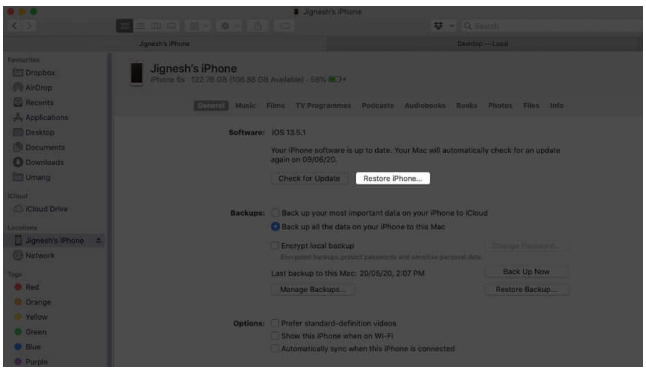
6. انقر فوق استعادة من المنبثق للتأكيد.
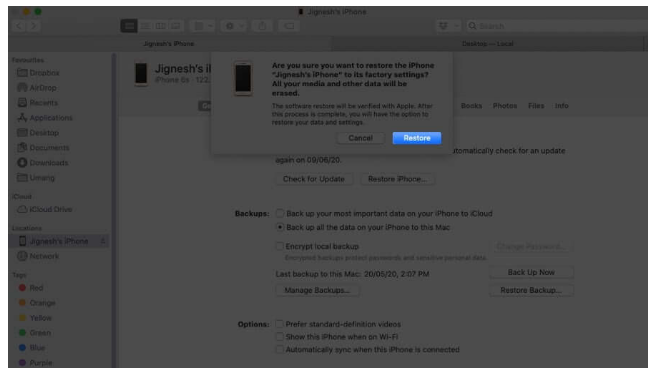
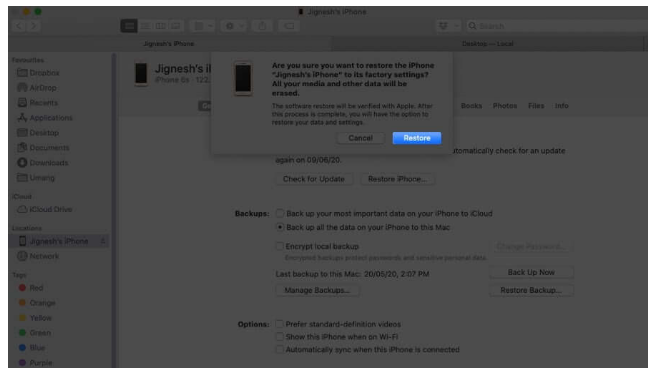
7. إصلاح جهازك وإعادته إلى إعدادات المصنع. إعادة تشغيلها ، إعادة تعيينها ، بعد ذلك ، إعادة تعيينها من نقطة الصفر مرة أخرى
إعادة ضبط المصنع لجهاز iPhone / iPad باستخدام iTunes
- قم يسمح iTunes.
- بصمة جهاز الكمبيوتر الخاص بك
- انقر فوق زر الجهاز الصغير في أعلى اليسار.
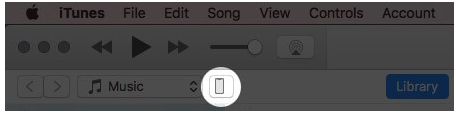
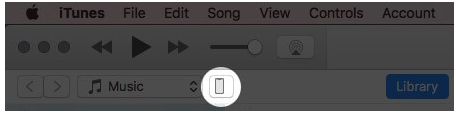
- 4. في المنتدى ، فوق الملخص .
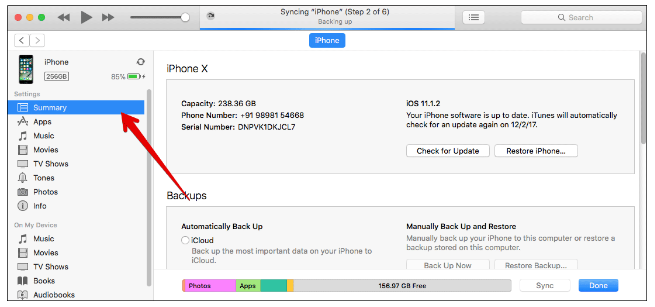
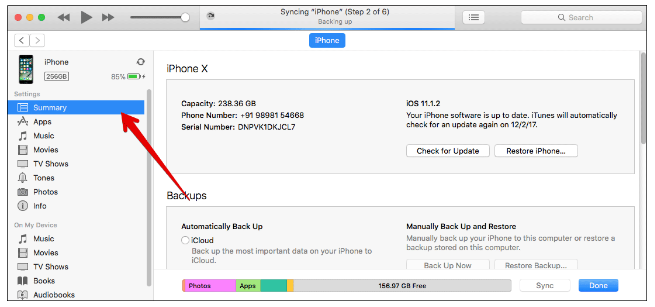
- الآن ، انقر فوق استعادة .
- أكد لاستعادة الجهاز
- سيتم مسح جهازك وإعادته إلى إعدادات المصنع. بمجرد انتهاء العملية ، ستتم إعادة تشغيلها ، ويمكنك بعد ذلك إعدادها من نقطة الصفر مرة أخرى
إعادة ضبط المصنع لجهاز iPhone أو iPad باستخدام وضع الاسترداد
يمكنك أيضًا استخدام وضع الاسترداد لإعادة ضبط جهازك. عادة ما يكون هذا ضروريًا عندما:
- تم تعليق iPhone أو iPad على شعار Apple لعدة دقائق
- لا يتعرف الكمبيوتر على جهازك عند توصيله
- يقول الكمبيوتر أن جهازك في وضع الاسترداد عند توصيله
لمسح جهاز iPhone أو iPad الخاص بك باستخدام Recovery Mode ، اتبع الخطوات التالية:
- قم بتوصيل جهازك بجهاز كمبيوتر ووضعه في وضع الاسترداد. يختلف الإجراء الخاص بذلك وفقًا للطراز الذي لديك
- بمجرد أن يحدد جهاز الكمبيوتر موقع جهازك ، ستظهر رسالة للاستعادة أو التحديث
- حدد استعادة واتبع التعليمات التي تظهر على الشاشة
- سيؤدي ذلك إلى مسح بيانات جهاز iPhone أو iPad الخاص بك وسيتم تنزيل أحدث إصدار من iOS أو iPadOS المدعوم من جهازك
- بمجرد اكتمال العملية ، سترى إشعارًا على الشاشة وستتم إعادة تشغيل جهازك
ماذا تفعل بعد إعادة ضبط جهاز iOS الخاص بك؟
بمجرد إعادة ضبط جهاز iPhone أو iPad على إعدادات المصنع ، سيتم حذف جميع بياناتك ، وسيصبح جهازك “وكأنه جديد”. إذن ، هذا ما يمكنك فعله بعد ذلك:
- قم بإعداده كجديد
- بعد عملية إعادة ضبط المصنع ، سيعرض جهازك شاشة الإعداد الأولية. اتبع التعليمات التي تظهر على الشاشة لإعداده من البداية. بدلاً من ذلك ، يمكنك اختيار استعادة جهاز iOS الخاص بك من نسخة iCloud الاحتياطية
تعد إعادة ضبط المصنع لجهاز iPhone أو iPad عملية بسيطة جدًا. نأمل أن يكون هذا الدليل الشامل قد زودك بكل ما تحتاج لمعرفته حول هذا الموضوع. إذا كانت لديك أسئلة أخرى ، فأخبرنا بها في التعليقات أدناه.
اقرأ أكثر:
- طريقة إعادة ضبط المصنع لجهاز MacBook أو أي جهاز Mac
- كيفية فرض إعادة تشغيل iPhone 12 وiPhone 12 Mini وiPhone 12 Pro